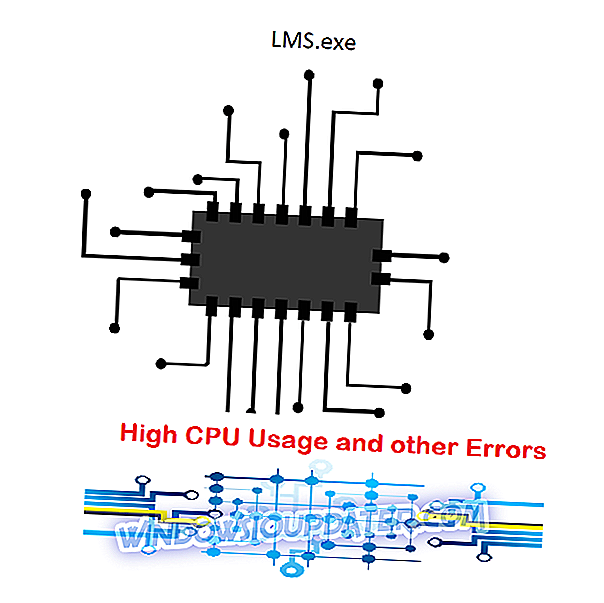ICloud d'Apple est le stockage en nuage de documents, de musique et de photos. mais cela ne se limite pas aux appareils iOS et Mac. Le logiciel iCloud pour Windows vous permet d’enregistrer des fichiers et des documents multimédia sur le stockage en nuage d’Apple sous Windows 10 et de les synchroniser avec d’autres périphériques. Cependant, certains problèmes peuvent survenir avec iCloud dans Windows 10, tels que des fonctionnalités de support manquantes ou des flux de photos non synchronisés, qui peuvent être corrigés.
Que faire si iCloud ne fonctionne pas sous Windows 10
- Correction des fonctionnalités de média manquantes
- Activer iCloud Photos sur Windows 10
- Correction de la synchronisation de iCloud Photo Stream
- Mettre à jour iCloud pour Windows
Correction des fonctionnalités de média manquantes
Vous ne pouvez pas installer et exécuter iCloud pour Windows sans le Lecteur Windows Media. WMP est l'un des programmes déjà inclus dans Windows 10, vous ne devriez donc pas avoir à installer ce logiciel à moins de l'avoir supprimé. Cependant, les versions Windows 10 KN et N ne sont pas fournies avec le WMP. Vous pouvez l'ajouter à ces versions de plate-forme en cliquant sur le bouton Télécharger de cette page pour enregistrer le Media Feature Pack sur le disque dur. Si vous êtes sûr que le lecteur multimédia est installé, vérifiez qu’il est sous tension comme suit.
- Cliquez sur le bouton Cortana et entrez "programme" dans la zone de recherche pour ouvrir la fenêtre Programmes et fonctionnalités présentée ci-dessous.
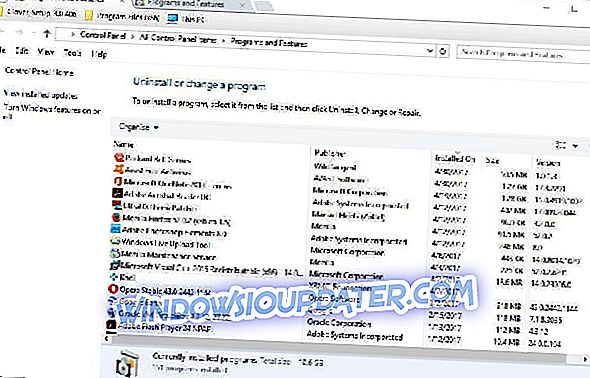
- Cliquez sur Activer ou désactiver des fonctionnalités Windows pour ouvrir la fenêtre ci-dessous.
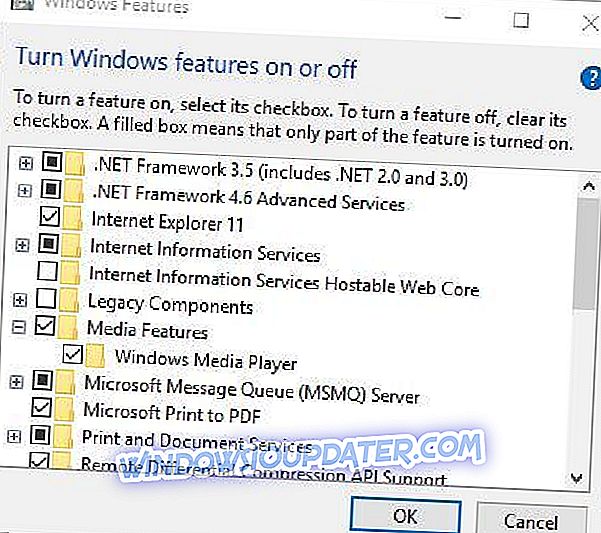
- Maintenant, cliquez sur le + pour développer Fonctions de média, ce qui inclut une case à cocher Windows Media Player .
- La case à cocher Windows Media Player est-elle sélectionnée? Sinon, sélectionnez-le et appuyez sur OK pour fermer la fenêtre.
- Redémarrez le système d'exploitation et ajoutez iCloud à Windows.
- Si Windows Media Player est sélectionné, vous pouvez le réinstaller en désélectionnant sa case à cocher et en redémarrant Windows. Cochez ensuite à nouveau la case Windows Media Player pour le réactiver.
Activer iCloud Photos sur Windows 10
- Obtenez-vous une erreur «iCloud Photos n'est pas activée» alors que vous êtes connecté à iCloud pour Windows? Si c'est le cas, vous pouvez résoudre ce problème en sélectionnant l'option Mon flux de photos dans iCloud comme suit.
- Tout d’abord, ouvrez le logiciel iCloud pour Windows.
- Cliquez sur le texte Ouvrir iCloud, puis cochez la case Photos .
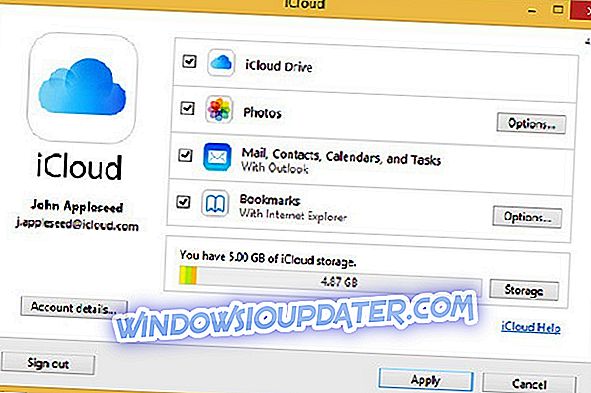
- Appuyez sur le bouton Options de Photos pour ouvrir d'autres paramètres.
- Sélectionnez l'option Mon flux de photos .
- Vous pouvez également appuyer sur le bouton Modifier pour choisir un autre emplacement de photos par défaut dans Windows.
- Cliquez sur OK > Appliquer pour confirmer les paramètres sélectionnés.
Correction de la synchronisation de iCloud Photo Stream
- Si votre logiciel iCloud est configuré pour télécharger les photos mais ne télécharge toujours pas de flux de photos, ouvrez le gestionnaire de tâches en cliquant avec le bouton droit de la souris sur la barre des tâches et en sélectionnant Gestionnaire de tâches .
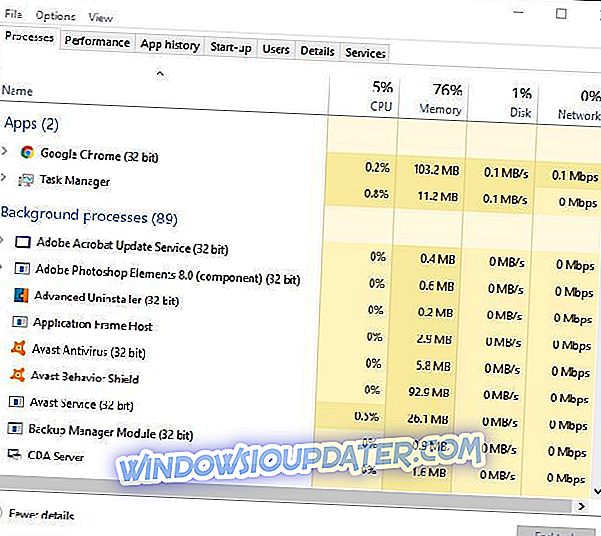
- Sélectionnez l'onglet Processus, puis recherchez les processus Apple Photostreams Uploader et Apple Photostreams Downloader qui y sont répertoriés.
- Sélectionnez les processus Apple Photostreams Uploader et Apple Photostreams et appuyez sur leurs boutons de tâche de fin pour les fermer.
- Ouvrez Run en appuyant sur la touche Win + R, entrez '% appdata%' et appuyez sur la touche Entrée.
- Cliquez sur Ordinateur Apple, ouvrez le répertoire Media Center dans l'Explorateur de fichiers et supprimez tout le contenu du dossier Media Center.
- Redémarrez ou déconnectez-vous et revenez dans Windows 10.
- Ouvrez à nouveau le panneau de configuration iCloud et revérifiez les options Photos pour vous assurer qu'elles sont correctement configurées.
Mettre à jour iCloud pour Windows
La mise à jour d'iCloud peut également résoudre de nombreux problèmes. La version mise à jour est iC loud pour Windows v 5.1, qui est également compatible avec Outlook 2016 afin de fonctionner avec ce logiciel. Si vous ne disposez pas de la dernière version d'iCloud, mettez-la à jour avec Apple Software Update.
- Entrez "Apple" dans la zone de recherche de Cortana et sélectionnez Mise à jour de logiciels Apple pour ouvrir la fenêtre ci-dessous.
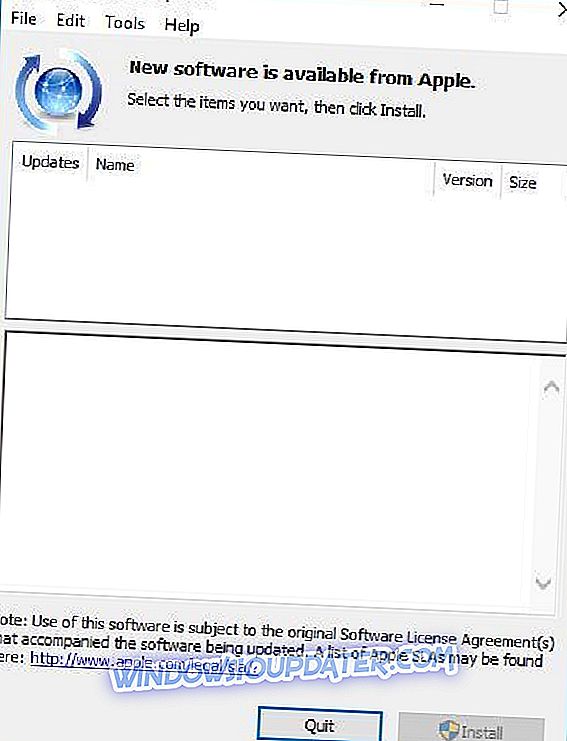
- Cliquez ensuite sur la case à cocher iCloud pour Windows .
- Appuyez sur le bouton Installer 1 élément pour mettre à jour iCloud.
- Ou vous pouvez ajouter la dernière version d'iCloud à Windows 10 en cliquant sur le bouton Télécharger de cette page. Supprimez le logiciel iCloud obsolète et remplacez-le par la nouvelle version.
Voilà donc quelques façons de réparer iCloud si cela ne fonctionne pas sous Windows 10. Cet article de Windows Report fournit également des informations supplémentaires sur la configuration de iCloud pour Windows 10.
Un grand nombre de problèmes ont été résolus au fil du temps avec diverses mises à jour. Maintenant, ne vous méprenez pas, une majorité d'utilisateurs d'iCloud s'en tiennent à l'écosystème d'Apple. Ainsi, le géant de la technologie n'aime pas trop résoudre tous ces problèmes et bizarreries sur Windows. Cependant, certains d'entre eux sont plutôt rares de nos jours, alors gardez l'application à jour et espérez que tout ira pour le mieux.
De plus, n'oubliez pas de nous faire part de vos problèmes avec le client iCloud sous Windows 10 dans la section commentaires ci-dessous.